
Excel2019中必须掌握的8个应用技巧解读
在实际的办公中,应用的Excel技巧非常的多,相对于“高大上”的技巧,很多人都是望而止步,原因非常简答,就是操作繁琐或者函数公式相当复杂;相对而言,办公中常用的Excel技巧,才是必备学习的内容。
一、Excel2019中快速删除重复值。
目的:提取“学历”类型。
方法:
1、选定目标单元格。
2、【数据】-【删除重复值】,选择【给出排序依据】中的【以当前选定区域排序】并【删除重复项】。
3、【确定】-【确定】。
解读:
如果在源数据区【删除重复值】、则只保留唯一的值;如果对源数据不做修改,要提取“唯一”值,则可以将源数据区的数据复制到新的单元格区域,再【删除重复值】。
二、Excel2019搜索查询。
目的:搜索“员工姓名”中包含“人”的信息。
方法:
1、选定标题行,【数据】-【筛选】,启用“筛选”功能。
2、单击“员工姓名”右侧的箭头,在【搜索】框中输入“人”并【确定】。
解读:
搜索框中输入的文本,只要包含在指定的字段中,则都可以显示!
三、Excel2019自定义排序。
目的:将“学历”按照“大本、大专、专科、中专、高中、职高、初中、小学”的顺序进行排序。
方法:
1、【文件】-【更多】-【选项】,打开【Excel选项】对话框。
2、【高级】-【常规】选项下的【编辑自定义列表】,在【输入序列】中输入:大本、大专、专科、中专、高中、职高、初中、小学并【确定】-【确定】。
3、选定目标单元格,【数据】-【排序】,打开【排序】对话框,选择【主要关键字】中的【学历】、【次序】中的【自定义序列】,打开【自定义序列】对话框,选择【自定义序列】中的依据,并【确定】。
解读:
自定义排序的完全可以根据自己的需要自定义排序,其排序方式灵活,实用性更强。
四、Excel2019按颜色排序。
目的:按单元格颜色排序。
方法:
1、选定目标单元格区域,【数据】-【排序】,打开【排序】对话框。
2、选择【主要关键字】中的【学历】、【排序依据】中的【单元格颜色】、单击【次序】下【无单元格颜色】右侧的箭头,选取单元格颜色,并选择【在顶端】。
3、【添加条件】,选择【次要关键字】为【学历】、【排序依据】中的【单元格颜色】、单击【次序】下【无单元格颜色】右侧的箭头,选取单元格颜色,并选择【在底端】。
4、【确定】。
解读:
按单元格颜色排序时,只对【在顶端】和【在底端】指定的颜色位置可以确定,其他的颜色随机归纳在一起。
五、Excel2019工作表标签颜色设置技巧
目的:设置工作表标签颜色。
方法:
右键单击工作表标签,选择【工作表标签颜色】,根据实际需要选取填充色或自定义填充色即可。
解读:
不同的工作表可以设置不同的填充色来加以区别。
六、Excel2019批量修改数据。
目的:给每位员工的“月薪”增加1000元。
方法:
1、在任意空白单元格中输入数值1000,并复制。
2、选定需要修改的目标单元格,右键-【选择性粘贴】,打开【选择性粘贴】对话框。
3、选择【运算】中的【加】并【确定】。
解读:
除了批量【加】之外,还可以批量【减】、【乘】、【除】。
七、Excel2019文本自动换行。
目的:根据单元格的宽度,单元格中的内容自动换行。
方法:
1、选定目标单元格。
2、选择【对齐方式】选项卡中的【自动换行】命令。
解读:
1、当单元格中的内容较多无法正常在单元格区域中显示时,可以通过设置【自动换行】的方式来调整显示,此时根据实际需要调整行高即可。
2、手动换行:在目标字符前,快捷键Alt+Enter即可。
八、Excel2019套用单元格和表格样式。
目的:美化表格。
方法:
1、选定目标单元格(数据源)。
2、单击【样式】选项卡中【单元格样式】(套用表格样式)下拉箭头,选择样式。
相关文章
-
论文表目录和图目录:图表目录怎么自动生成的操作方法
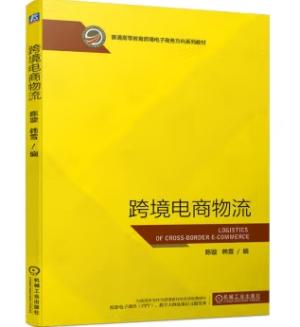 但是制作工作表目录对于新手来说还是比较复杂的,今天跟大家分享一种方法,只需要通过简单的设置就能一键生成工作表目录,小白也能轻松掌握,下面就让我们来一起操作下吧。,位于256(IV)列×65,536行之外区域的数据将无法保存。,引用该区域中数据的公式都将返回#REF!错误。
2024-03-21 20:42
但是制作工作表目录对于新手来说还是比较复杂的,今天跟大家分享一种方法,只需要通过简单的设置就能一键生成工作表目录,小白也能轻松掌握,下面就让我们来一起操作下吧。,位于256(IV)列×65,536行之外区域的数据将无法保存。,引用该区域中数据的公式都将返回#REF!错误。
2024-03-21 20:42 -
入出库存一目了然的明细表(Excel制作公司或单位出入库明细表方法)
 Excel制作一个公司或单位及其他入库、出库、库存统计万能工作表,日常办公常用到,方法简单,新手易学,学会不吃亏!有一个好的表格记录我们入库、出库、库存数据,而且每笔都清晰明了,容易统计,容易操作,那么就需要一个万用表格来实现。,接下来和大家分享一款不错的万用表格,出库入库库存同时记录,节省我们大把时间。,那么最终入库、出库、库存统计万用表就制作好了,请看一下是不是很方便的一款表格呢。
2024-03-21 20:41
Excel制作一个公司或单位及其他入库、出库、库存统计万能工作表,日常办公常用到,方法简单,新手易学,学会不吃亏!有一个好的表格记录我们入库、出库、库存数据,而且每笔都清晰明了,容易统计,容易操作,那么就需要一个万用表格来实现。,接下来和大家分享一款不错的万用表格,出库入库库存同时记录,节省我们大把时间。,那么最终入库、出库、库存统计万用表就制作好了,请看一下是不是很方便的一款表格呢。
2024-03-21 20:41 -
Excel制作入出库存一目了然的明细表
 Excel制作一个公司或单位及其他入库、出库、库存统计万能工作表,日常办公常用到,方法简单,新手易学,学会不吃亏!有一个好的表格记录我们入库、出库、库存数据,而且每笔都清晰明了,容易统计,容易操作,那么就需要一个万用表格来实现。,接下来和大家分享一款不错的万用表格,出库入库库存同时记录,节省我们大把时间。,那么最终入库、出库、库存统计万用表就制作好了,请看一下是不是很方便的一款表格呢。
2024-03-21 20:27
Excel制作一个公司或单位及其他入库、出库、库存统计万能工作表,日常办公常用到,方法简单,新手易学,学会不吃亏!有一个好的表格记录我们入库、出库、库存数据,而且每笔都清晰明了,容易统计,容易操作,那么就需要一个万用表格来实现。,接下来和大家分享一款不错的万用表格,出库入库库存同时记录,节省我们大把时间。,那么最终入库、出库、库存统计万用表就制作好了,请看一下是不是很方便的一款表格呢。
2024-03-21 20:27 -
如何用DW做出漂亮的促销表格模板
 很多的卖家在逛淘宝店时会发现很多的店铺装修很美观,如打折模块和团购模块,自己想去问店主怎么制作,但是有几个淘宝卖家会告诉你呢,不过不要着急,下面让为你详解一番吧。,大家这时是不是还觉得表格这么小,怎样将图片插入进去啊?,这样操作之后,你也就拥有了自己的促销表格,是不是很简单呢,更多精彩内容请关注及其官方论坛()。
2024-03-21 09:28
很多的卖家在逛淘宝店时会发现很多的店铺装修很美观,如打折模块和团购模块,自己想去问店主怎么制作,但是有几个淘宝卖家会告诉你呢,不过不要着急,下面让为你详解一番吧。,大家这时是不是还觉得表格这么小,怎样将图片插入进去啊?,这样操作之后,你也就拥有了自己的促销表格,是不是很简单呢,更多精彩内容请关注及其官方论坛()。
2024-03-21 09:28 -
手把手教你自己制作出漂亮的促销模板
 很多的卖家在逛淘宝店时会发现很多的店铺装修很美观,如打折模块和团购模块,自己想去问店主怎么制作,但是有几个淘宝卖家会告诉你呢,不过不要着急,下面让为你详解一番吧。,大家这时是不是还觉得表格这么小,怎样将图片插入进去啊?,在下面的【属性】栏中输入【宽:240】、【高:260】,呈现出的效果如上图红色部分(红色是因为我在【背景颜色】中选择了颜色,方便大家查看区别,并无实际用处)。
2024-03-21 09:09
很多的卖家在逛淘宝店时会发现很多的店铺装修很美观,如打折模块和团购模块,自己想去问店主怎么制作,但是有几个淘宝卖家会告诉你呢,不过不要着急,下面让为你详解一番吧。,大家这时是不是还觉得表格这么小,怎样将图片插入进去啊?,在下面的【属性】栏中输入【宽:240】、【高:260】,呈现出的效果如上图红色部分(红色是因为我在【背景颜色】中选择了颜色,方便大家查看区别,并无实际用处)。
2024-03-21 09:09 -
淘宝详情页背景怎么加?模板背景制作教程
 相信很多人在逛淘宝的时候都会注意有些店铺里宝贝详情既然可以添加背景颜色,看起来好舒服。,然后将做好的新代码放到处于源码模式的宝贝详情页编辑框中保存就可以看到效果了。,淘宝宝贝描述是不可以添加背景图片的,没有这类功能。
2024-03-20 10:55
相信很多人在逛淘宝的时候都会注意有些店铺里宝贝详情既然可以添加背景颜色,看起来好舒服。,然后将做好的新代码放到处于源码模式的宝贝详情页编辑框中保存就可以看到效果了。,淘宝宝贝描述是不可以添加背景图片的,没有这类功能。
2024-03-20 10:55
热门标签
-
天猫国际的奶粉是正品吗?天猫国际商品真假辨别方法
2024-03-21 20:54
-
天猫国际和天猫旗舰店哪个好?哪个更靠谱
2024-03-21 20:54
-
苏宁易购是正品吗(京东VS苏宁易购,两者之间的优劣对比)
2024-03-21 20:54
-
airpods充电要多久能充满(苹果AirPods Pro国行贵吗)
2024-03-21 20:54
-
iphone热点名字怎么改(iPhone创建一个Wi-Fi热点方法)
2024-03-21 20:54
-
小米解锁机方法:不用电脑小米手机解锁教程
2024-03-21 20:54
-
ios赚钱软件排行榜(ios游戏试玩平台腾讯视频居然第2)
2024-03-21 20:54
-
看淘宝直播怎么用昵称?淘宝直播昵称修改步骤详解
2024-03-21 20:54
-
ios系统开发入门教程(如何才能成为一名iOS开发者)
2024-03-21 20:54
-
为什么市面上没有很成功的大型付费提问社区(什么条件才可能实现)
2024-03-21 20:54
-
双11京东直播品牌成交额暴涨
2024-03-21 20:54
-
抖音“快手化”,抖音切入私域流量意在招商
2024-03-21 20:54
-
无线宝推广有用吗?淘宝无线流量推广方法介绍
2024-03-21 20:54
-
无忧退货是什么意思?它和七天无理由有哪些区别
2024-03-21 20:54
-
亚马逊自掏腰包补贴消费者公告
2024-03-21 20:54
-
快手半年股价大跌80%,市值蒸发1.2万亿,如何才能让快手走出困局
2024-03-21 20:54
-
爱库存的衣服是真的吗(什么是爱库存?其运营模式是怎样的)
2024-03-21 20:54
-
拼多多改销量再补单怎么样?有影响吗?
2024-03-21 20:54
-
淘宝推广需要多少钱?怎么算,如何做预算?
2024-03-21 20:54
-
做淘宝客服有前景吗?淘宝客服应该具备哪些技能【必看】
2024-03-21 20:54